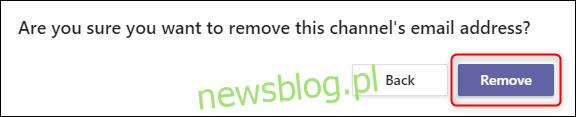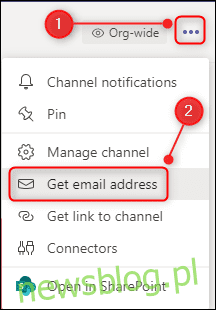
Microsoft Teams rất phù hợp để nhắn tin cho đồng nghiệp, nhưng nếu bạn muốn chia sẻ email với họ thì sao? Không chuyển tiếp hoặc cắt và dán nội dung vào Teams, chỉ cần gửi trực tiếp nội dung đó đến một kênh cụ thể.
Các ứng dụng trò chuyện nội bộ có thể giảm đáng kể chi phí email, nhưng có một vấn đề là email đến từ những người bên ngoài nhóm của bạn cần được chia sẻ với các thành viên trong nhóm của bạn.
Trước đây, bạn sẽ chuyển tiếp email tới những người trong nhóm của mình, nhưng khi bạn sử dụng một ứng dụng trò chuyện như Microsoft Teams, điều này có vẻ lỗi thời. Các ứng dụng trò chuyện nên giới hạn email và cung cấp một cửa sổ liên lạc duy nhất nếu có thể, vì vậy, việc chuyển tiếp email đến những người trong cùng nhóm với bạn sẽ đi ngược lại những gì bạn đang cố gắng đạt được.
Microsoft đã nhận thấy điều này và cung cấp một cách dễ dàng để gửi email trực tiếp đến một kênh trong Teams.
Trong kênh Microsoft Teams mà bạn muốn gửi email, nhấp vào ba dấu chấm ở góc trên bên phải và chọn “Nhận địa chỉ email” từ menu thả xuống.
Trong bảng điều khiển xuất hiện, nhấp vào nút “Sao chép” để lưu địa chỉ vào khay nhớ tạm.
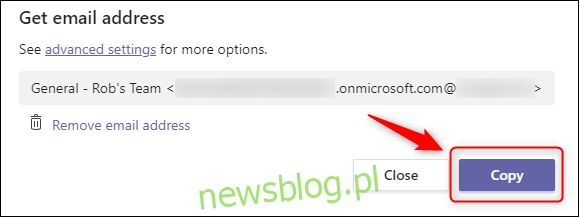
Bây giờ hãy dán địa chỉ này vào email của bạn và gửi đến kênh – thật đơn giản.
Nếu bạn là chủ sở hữu nhóm, bạn có thể giới hạn những người có thể sử dụng địa chỉ email này bằng cách nhấp vào liên kết “Cài đặt nâng cao” khi xem địa chỉ kênh.
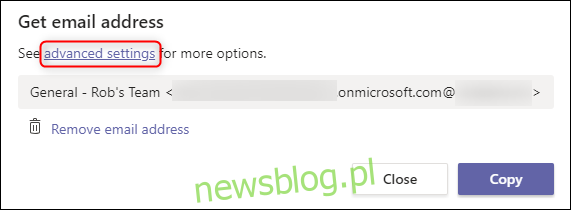
Chọn thành viên nào có thể gửi email cho nhóm của bạn bằng cách chọn một trong các nút radio có sẵn. Nếu bạn muốn mọi người trong tổ chức của mình có thể gửi email đến kênh này, hãy chọn “Chỉ những email được gửi từ những miền này” và thêm miền email của tổ chức bạn.
Nhấp vào nút “Lưu” để thoát cài đặt nâng cao.
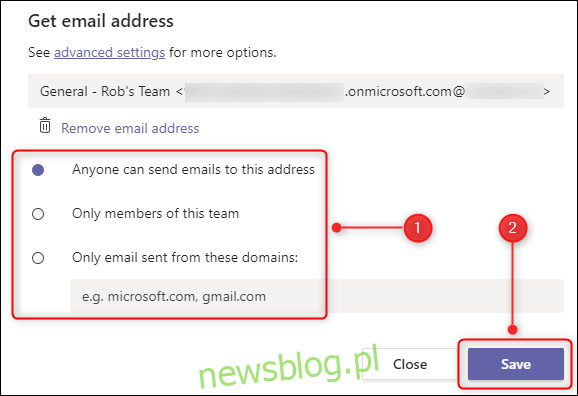
Nếu bạn hoàn toàn không muốn bất kỳ ai gửi email cho kênh, bạn có thể nghĩ rằng mình cần nhấp vào liên kết “Xóa địa chỉ email”.
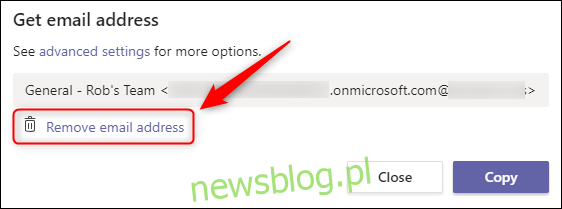
Tuy nhiên, đây thực sự là nghi thức xấu. Nếu bạn xóa địa chỉ email, thì địa chỉ email nguồn cấp dữ liệu hiện có sẽ bị xóa, nhưng bạn vẫn có thể nhấp vào Tùy chọn > Lấy địa chỉ email và một địa chỉ email mới sẽ được tạo.
Chúng tôi không chắc khi nào điều này sẽ hữu ích, trừ khi ai đó đang spam kênh, nhưng nếu bạn muốn có địa chỉ email mới cho kênh, hãy nhấp vào nút “Xóa địa chỉ email” ngay lập tức.
Điều này sẽ đưa ra một bảng xác nhận. Nhấp vào nút “Xóa” để xóa địa chỉ email này khỏi nguồn cấp dữ liệu.